最近有Win8用户反映,由于以前有过需要使电脑限制过网速,后来电脑网速变得越来越慢,所以用户想要解除限制网速,但又苦于不会,为此,非常烦恼。在这里,针对这一问题作些解决流程。
方法/步骤
1、在键盘上按住“Win键+R”启动运行菜单;
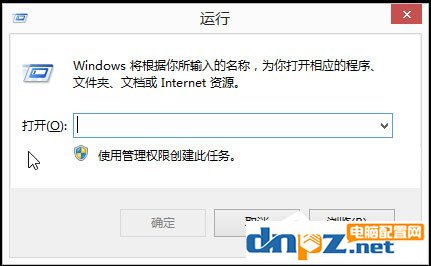
Win8如何解除限制网速?Win8解除限制网速的方法
2、输入“gpedit.msc”回车,打开“本地组策略编辑器”;
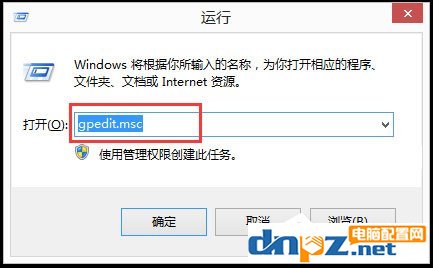
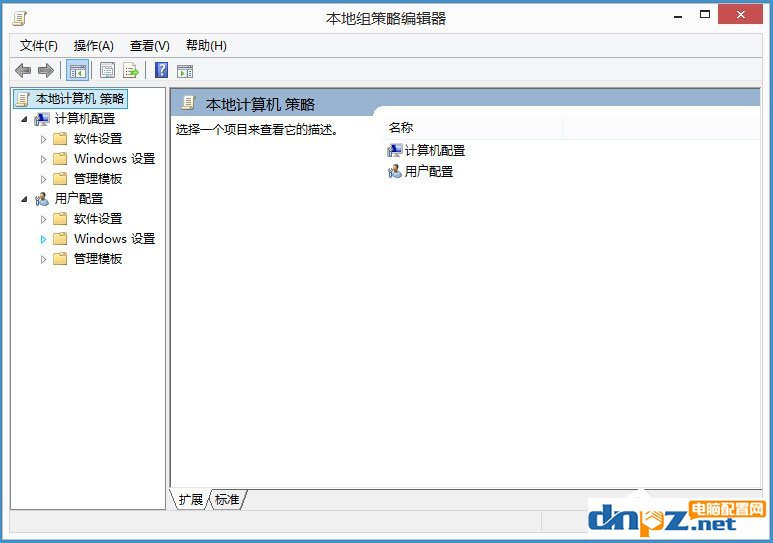
Win8如何解除限制网速?Win8解除限制网速的方法
Win8如何解除限制网速?Win8解除限制网速的方法
3、当然,你也可以在“搜索框”中输入“gpedit.msc”,然后点击打开,同样可以打开“本地组策略编辑器”;
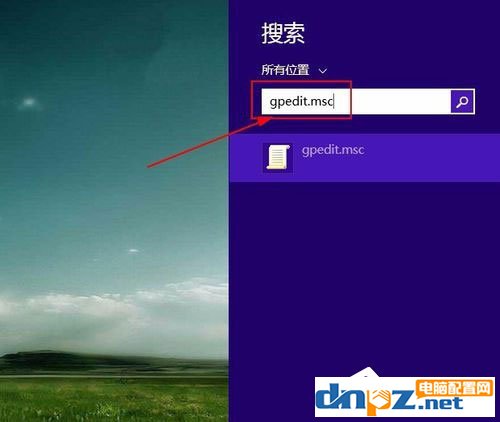
Win8如何解除限制网速?Win8解除限制网速的方法
4、展开“计算机配置”下的“管理模版”下的“网络”,然后左键单击“网络”下的“QoS数据包计划程序”;

Win8如何解除限制网速?Win8解除限制网速的方法
5、双击“限制可保留带宽”一项,打开“限制可保留带宽”窗口;

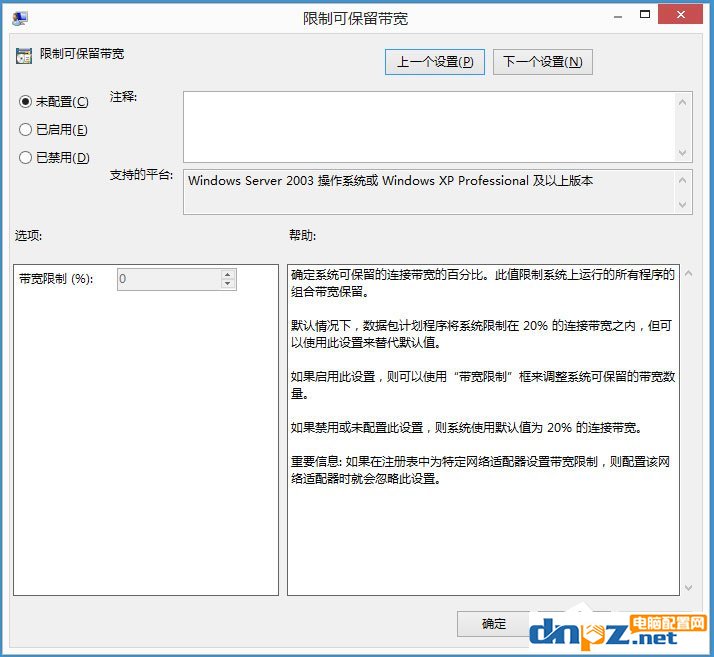
Win8如何解除限制网速?Win8解除限制网速的方法
Win8如何解除限制网速?Win8解除限制网速的方法
6、选择“已启用”,然后设置“带宽限制”为“0”,然后点击“确定”即可,设置完毕。
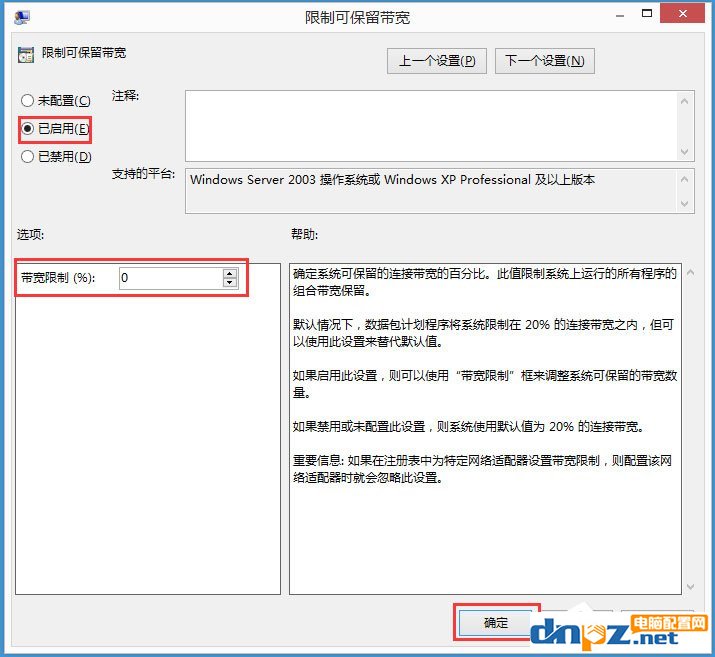
Win8如何解除限制网速?Win8解除限制网速的方法
以上就是Win8解除限制网速的方法,相信通过以上方法进行设置后,网速就会变飞快了。
















